Instagram-selfie-vahvistus – kaikki mitä sinun tarvitsee tietää
Luo korkealaatuista videota – FilmoraTool
Helppo ja tehokas YouTube-videoeditori
Valittavana on lukuisia video- ja äänitehosteita
Yksityiskohtaiset opetusohjelmat viralliselta kanavalta
Jos tarkastellaan tarkemmin sosiaalisen median alustaa, monet väärennetyt tilit uhkaavat aitoja käyttäjiä maailmanlaajuisesti. On tarpeen varmistaa käyttäjän luotettavuus sosiaalisen median alustalla kyberuhkien voittamiseksi. Videoselfie Instagram on yksi tällainen ohjelma, joka varmistaa käyttäjätilin aitouden.
Tässä artikkelissa opit sitä yksityiskohtaisesti ja huomaat, että tämä varmennustesti on suoritettava sosiaalisen median alustojen optimaalista käyttöä varten. Hanki oivaltavaa tietoa tämän vahvistusprosessin toiminnasta ja auttaako se tunnistamaan väärennetyt tilit. Ota nopeasti yhteyttä tähän artikkeliin saadaksesi tietoa tähän Instagram-vahvistusprosessiin liittyvistä vinkeistä.
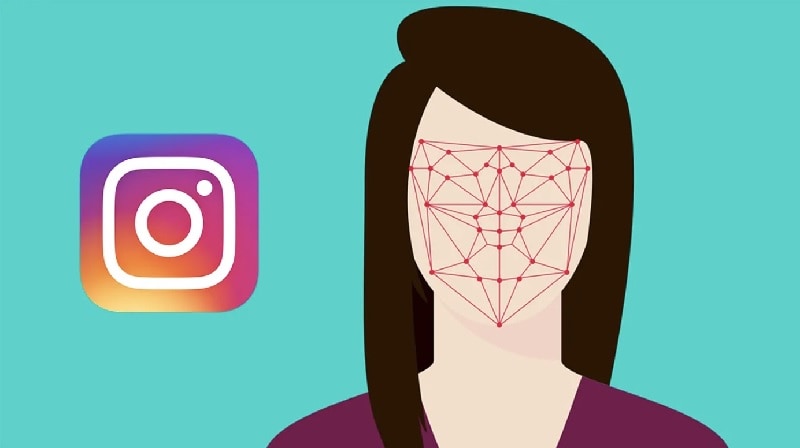
Tässä artikkelissa
Mikä on Instagram-videoselfie-vahvistus?
Instagram-videoselfie on vahvistusprosessi, jolla varmistetaan, että tiliä hallinnoi oikea henkilö. Instagram ottaa käyttöön tämän videoselfien vahvistusmenettelyn varmistaakseen, että tili on todellinen ilman väärennettyä profiilia. Se myös varmistaa, että robotit eivät aktivoi tiliä. Instagram pyytää nykyisiä käyttäjiä suorittamaan tämän vahvistusprosessin ennen kuin he voivat tutkia seinien sisältöä. Uudet käyttäjät käyvät läpi tämän toimenpiteen kirjautumisprosessin aikana. Se on Instagramin ensimmäinen askel sosiaalisen median sovellusten luotettavuuden lisäämiseksi.
Jos jokin profiili lisää nopeasti useita ystäviä ja saa useita seuraajia muutamassa sekunnissa, kyseinen huomio otetaan varmennusprosessiin sen aitouden varmentamiseksi. Skenaarioiden perusteella sovellus suorittaa varmennusprosessin. Instagram tunnistaa epäilyttävät tilit ja suorittaa vahvistusprosessin ennen kuin sallii tilin viestien näyttämisen sosiaalisen median alustalla.
Mitä sinun tulee tehdä vahvistaaksesi itsesi?
Suorita videoselfien vahvistusprosessi noudattamalla alla olevia ohjeita huolellisesti.
Vaihe 1: Kirjaudu sisään Instagram-tilillesi tai jos olet uusi käyttäjä, näet kirjautumisprosessin aikana ponnahdusikkunan, jossa pyydetään selfie-videoiden vahvistusta.
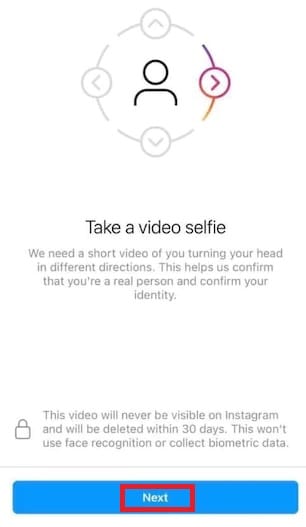
Vaihe 2: Napauta Ota video selfie -näytössä Seuraava-painiketta. Pidä sitten puhelintasi silmien tasolla ja seuraa ohjeita videokuvaustilan aikana. Aseta kasvosi puhelimen kameraan Instagramin listaamien pyyntöjen mukaisesti ja napsauta Lähetä video -painiketta.
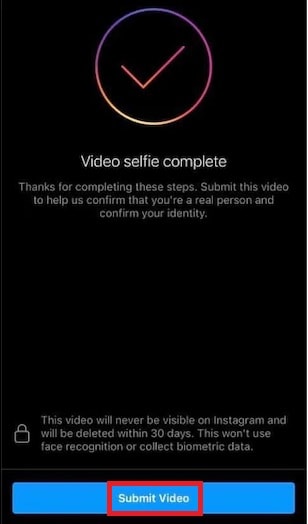
Seuraa ainutlaatuisia kulmia täyttääksesi Instagramin vaatimukset varmistaaksesi onnistuneen vahvistusmenettelyn.
Toimiiko videovahvistus?
Ei, videovahvistus ei toimi optimaalisesti väärennettyjen profiilien löytämisessä. Tämän vahvistusprosessin peruskonsepti on kasvojen attribuuttien, kuten gadgeteissa toteutetun Face ID -valtuutuksen, skannaus. Tämän menetelmän sudenkuoppa on, että sovellus tunnistaa nuken todelliseksi profiiliksi Instagramin vahvistusmenetelmien avulla. Analyysiprosessi vaatii tarkennusta todellisten kasvojen tunnistamisessa Instagramin tilin vahvistusprosessin aikana.
Tämä menetelmä ei pysty kieltämään väärennettyjä profiileja, kun taas se sallii kaikki tilit turvallisiksi huonon videotodennustekniikan vuoksi. Instagramin on työskenneltävä tämän vahvistusprosessin parissa ja varmistettava, että se tuottaa parhaat tulokset tehokkaasti.
Bonus: Kuinka muokata Instagram-videotasi FilmoraToolilla
Jos haluat julkaista Instagram-tililläsi vaikuttavia videoita seinällesi, käytä FilmoraTool-videoeditoria. Se on täydellinen ohjelma, joka täyttää vaatimukset ilman kompromisseja. Voit muokata videon jokaista yksityiskohtaa Instagramin tarpeisiin ja auttaa sinua julkaisemaan laadukkaita kehyksiä näytölle ilman kompromisseja. Digitaalisessa tilassa on runsaasti sovelluksia Instagram-videoiden ammattimaiseen muokkaamiseen.
FilmoraTool-sovellus tarjoaa sinulle sisäänrakennetun kirjaston, joka sisältää laajan valikoiman malleja, siirtymiä ja erikoistehosteita makujen lisäämiseksi videoihin. Voit lisätä halutun ääniraidan olemassa olevaan sisältöön innostaaksesi katsojia. Videon laadun parantamiseksi sinun on työstettävä sen resoluutioarvoja ja kuvanopeutta. FilmoraTool-sovelluksen avulla voit muokata mitä tahansa videomuotoa vaivattomasti sen huippuluokan yhteensopivien ominaisuuksien ansiosta.
FilmoraTool-sovelluksen keskeiset toiminnot ovat seuraavat.
- Voit tuoda minkä tahansa mediatiedoston vaivattomasti sen koosta huolimatta.
- Editoidut videot tallennetaan haluttuun tallennustilaan käyttämällä Export-toimintoa.
- On monia mukautusvaihtoehtoja käyttämällä suodattimia, erikoistehosteita ja siirtymiä parantaakseen vuorovaikutusta yleisön kanssa.
- Esikatselunäytössä voit tarkastella muokattua sisältöä ennen lataustoiminnon suorittamista.
- Muutama klikkaus riittää tuomaan halutut tehosteet videoon.
Nämä ovat FilmoraTool-sovelluksen vaikuttavia ominaisuuksia, ja voit työskennellä sen parissa mukavasti epäröimättä. Et vaadi erityisiä taitoja käyttääksesi sen käyttöliittymää. Perustiedot tietokoneen toiminnasta riittää hallitsemaan tämän erinomaisen ohjelman. Jopa aloittelija voi luoda ihmeellisiä muutoksia videoilla tämän uskomattoman sovelluksen avulla.
Ohjeet Instagram-videon muokkaamiseen FilmoraToolilla.
Vaihe 1: Asenna sovellus
Lataa FilmoraTool-sovelluksen viralliselta verkkosivulta täydellinen versio työkalusta järjestelmäsi käyttöjärjestelmän mukaan. Valitse joko Windows- tai Mac-versio ja lataa se nopeasti. Asenna sitten sovellus ja käynnistä se kaksoisnapauttamalla työkalukuvaketta. Tuo haluamasi videot työtilaan napauttamalla Tuo mediatiedostoja -vaihtoehtoa. Vedä ja pudota seuraavaksi mukana tuleva videosisältö aikajanalle lisämuokkausta varten.
Vaihe 2: Tee haluamasi muokkaukset
Valikosta voit valita haluamasi moduulit, kuten audiot, tehosteet, suodattimet ja siirtymät lisätäksesi muutokset ladattuihin videoihin. Voit valita osioidussa näytössä näkyvät tiedostot sisällyttääksesi nämä tehosteet tuotuihin videoihin. Napsauta hiiren kakkospainikkeella ja valitse Käytä-vaihtoehto tai vedä se aikajanalle lisätäksesi valitut kohteet videoihin. Tee esikatselu muokatusta tiedostosta ja tee tarvittaessa lisämuutoksia.
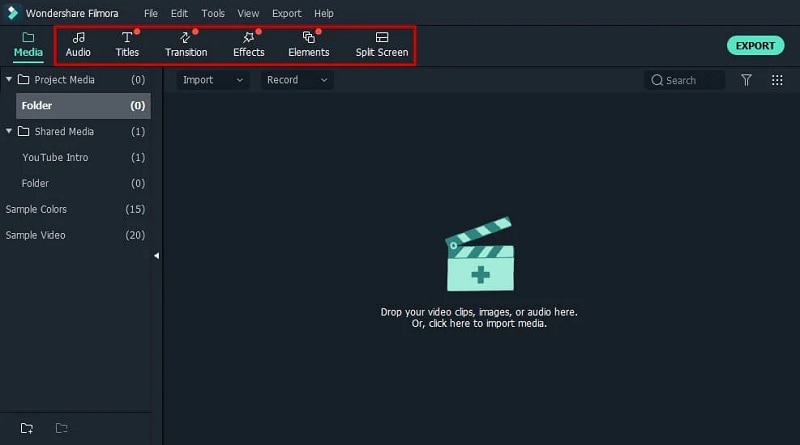
Vaihe 3: Vie muokattu video
Lopuksi, kun olet tehnyt kaikki videon muokkaukset, voit viedä videon napsauttamalla Vie-painiketta. Näkyviin tulee ponnahdusikkuna, jossa on videosisältötietoja, kuten resoluutio, kokoarvot ja kuvataajuus. Voit muokata näitä määritteitä painamalla Asetukset-vaihtoehtoa. Tallenna muokattu video mihin tahansa suosikkipaikkaan, jotta voit käyttää sitä tulevaisuudessa nopeasti.
Yllä käsitellyt vaiheet opastavat sinua suorittamaan haluamasi videon muokkaukset FilmoraTool-sovelluksella. Ota kaikki irti tästä sovelluksesta ja muokkaa videoita ammattimaisesti.
Win 7 tai uudempi (64-bittinen)
macOS 10.12 tai uudempi
Lopulliset ajatukset:
● Näin ollen kävit valaisevan keskustelun videoselfien Instagram-vahvistuksesta. Noudata yllä olevia vaiheita vahvistusprosessissa ja suorita toimenpide Instagram-alustalla. Valtuuta tilisi voittamaan ei-toivotut estotoiminnot.
Viimeisimmät artikkelit